Análise do CDBurnerXP - O que este programa pode fazer por nós
Ao procurar um software gratuito para gravar CDs, você certamente encontrará o CDBurnerXP nos resultados da pesquisa. Ele foi lançado em 2003 e já se passaram mais de duas décadas desde então. Como podemos perceber pelo seu nome, ele é definitivamente um especialista em copiar dados para CDs. Então, qual será o seu desempenho em aplicações específicas? A única coisa que ele consegue fazer é gravar CDs, certo? Ele tem XP no nome; isso significa que ele está vinculado ao sistema operacional Windows XP? Não é incomum que essas perguntas surjam na sua cabeça antes de você conhecer o CDBurnerXP. Análise do CDBurnerXP fornecerá as respostas mais detalhadas. Você verá todos os seus recursos, adaptabilidade, prós, contras e até mesmo etapas específicas da aplicação aqui. Esperamos que você não perca um software tão acessível.
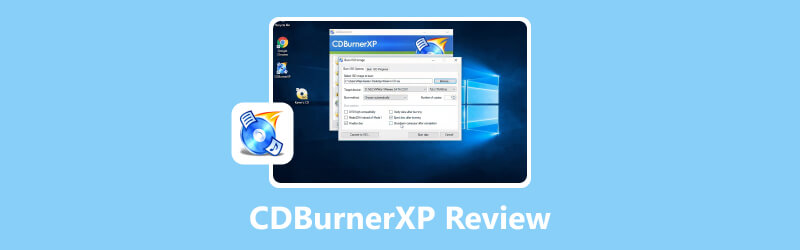
CONTEÚDO DA PÁGINA
Parte 1. O que é CDBurnerXP
Descrição
Primeiro, vamos resumir o que um programa CDBurnerXP realmente é em uma frase. É um software gratuito de gravação de CDs, com uma interface amigável e que atende às necessidades diárias da maioria dos usuários. Você pode usá-lo para criar novos CDs, DVDs, discos Blu-ray ou arquivos de imagem ISO e, se tiver uma tarefa que exija a regravação de um disco, sinta-se à vontade para deixá-lo fazer isso. A interface do CDBurnerXP é intuitiva, suporta vários idiomas e também vem com um guia completo de como usá-lo.
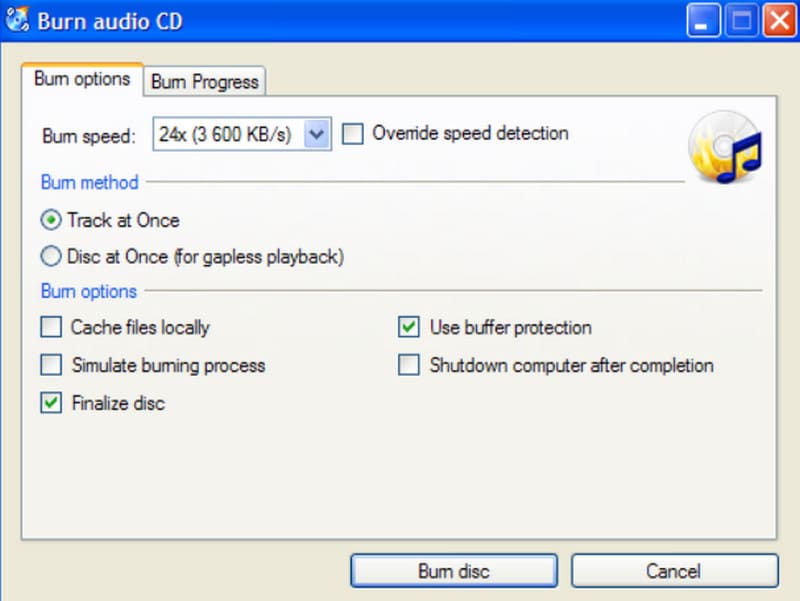
Recursos
Um mero parágrafo introdutório não é suficiente para explicar do que se trata. Nesta subseção, listaremos as principais funções do CDBurnerXP em tópicos. Você pode verificar se ele pode ajudá-lo a realizar a tarefa em questão.
Grava vários tipos de CDs e também pode criar arquivos ISO.
Pode criar CDs de inicialização.
Fornece uma interface de usuário multilíngue para atender aos requisitos de usuários em todo o mundo.
O conversor bin/NRG para ISO integrado oferece uma função simples de impressão de capa.
Permite que os usuários verifiquem os dados após a gravação
Combine esses pontos e você descobrirá que o CDBurnerXP tem praticamente tudo o que você precisa para criar DVDs, CDs e Blu-rays — e ainda é totalmente gratuito. Não há recursos avançados ou complexos, mas, considerando o preço, o software CDBurnerXP definitivamente vale a pena experimentar.
Prós e contras
Nenhuma ferramenta é perfeita. Nesta subseção, vamos resumir as vantagens do CDBurnerXP em relação a outros softwares de gravação de DVD, bem como as desvantagens que podem afetar seu uso. Veja se alguma delas é de extrema preocupação para você.
Prós
Totalmente grátis.
Esta é a sua maior vantagem. Com o CDBurnerXP, você não precisa pagar nada.
Criar CDs é rápido.
Em muito pouco tempo, o CDBurnerXP pode gravar um novo CD.
Reprodutor de áudio integrado.
Permite que você visualize primeiro o áudio de origem ao começar a criar um novo CD.
Contras
Somente para computadores Windows.
Isso não é amigável para usuários de Mac.
Não é possível gravar DVDs de vídeo.
O CDBurnerXP agora só pode criar CDs de áudio, DVDs de dados e CDs de dados, e não pode criar DVDs a partir de arquivos de vídeo.
Não é amigável para novatos.
Os usuários precisam se acostumar com a interface antes de começar a gravar CDs.
Compatibilidade
Precisamos discutir a adaptabilidade de duas perspectivas: os modelos de formato suportados pelo CDBurnerXP e os sistemas aos quais o CDBurnerXP se aplica.
Primeiro, vamos dar uma olhada nos formatos de CD-ROM e áudio suportados pelo CDBurnerXP.
Tipo de disco: Formatos DVD-RW, DVD+R, DVD+RW, CD-R, CD-RW, DVD-R e HD DVD.
Formato de Áudio: FLAC, WMA, AIFF, WAV, MP3, BWF, etc.
O CDBurnerXP agora só pode ser usado em dispositivos Windows, então vamos analisar com quais sistemas Windows ele é compatível. Observe que só porque tem "XP" no nome não significa que ele funcione apenas com o Windows XP.
Sistema compatível:
Windows 2000/XP/2003 Server/Vista/2008 Server/Win7/Win8/2012 Server/Win10 (x86 / x64)
Parte 2. Como usar o CDBurnerXP para gravar discos
Depois de ler a análise do CDBurnerXP, vamos ver como gravar discos com ele.
Leia o guia abaixo para gravar DVDs em um computador Windows.
Passo 1. Baixe o CDBurnerXP do site oficial. Abra-o e clique Disco de dados > Está bem.
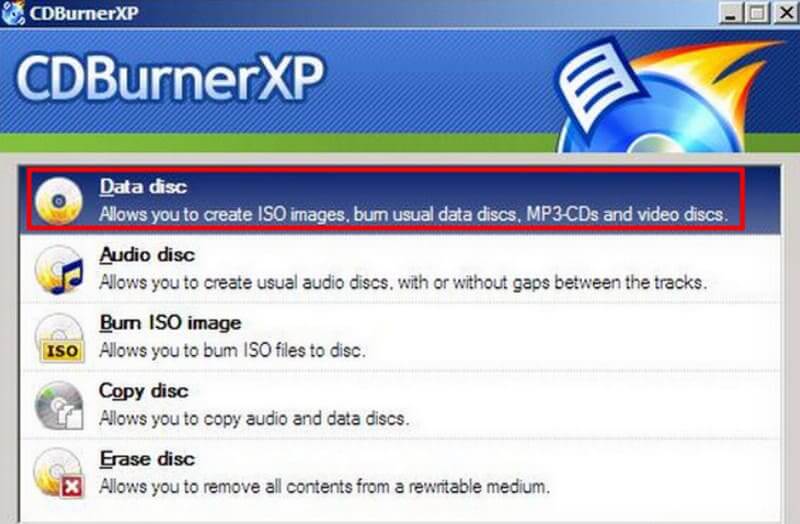
Passo 2. Insira o DVD em branco na unidade óptica. Em seguida, clique Visão > Arquivo para selecionar os arquivos que deseja gravar no seu DVD. Clique em + para adicioná-los à plataforma.
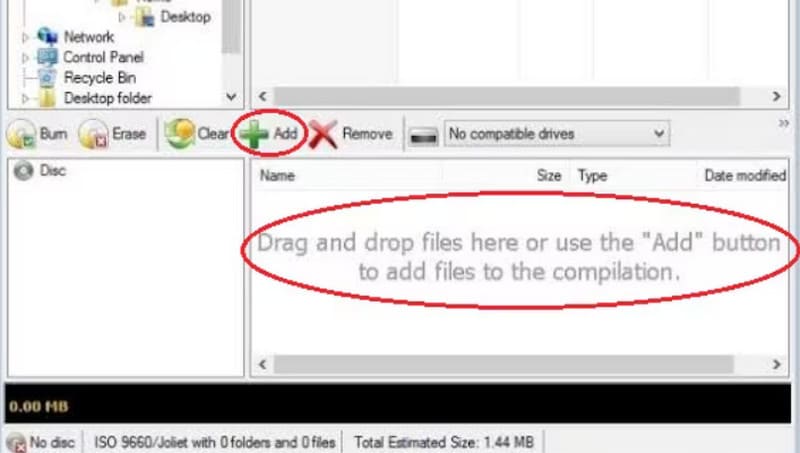
Etapa 3. aperte o F2 botão no seu teclado para renomear o seu disco. Em seguida, clique Disco > Definir rótulos de disco para dar-lhe um rótulo.
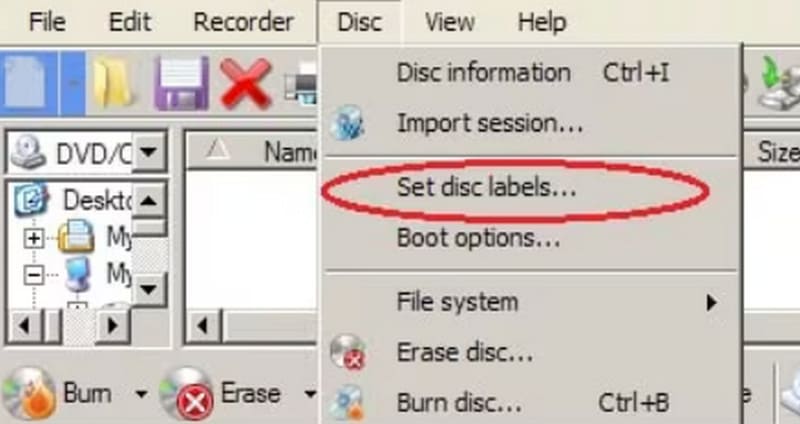
Passo 4. Navegue até o Janela de compilação e clique Queimar. o Gravar disco uma janela pop-out aparecerá. Clique Finalizar disco para começar a queimar.
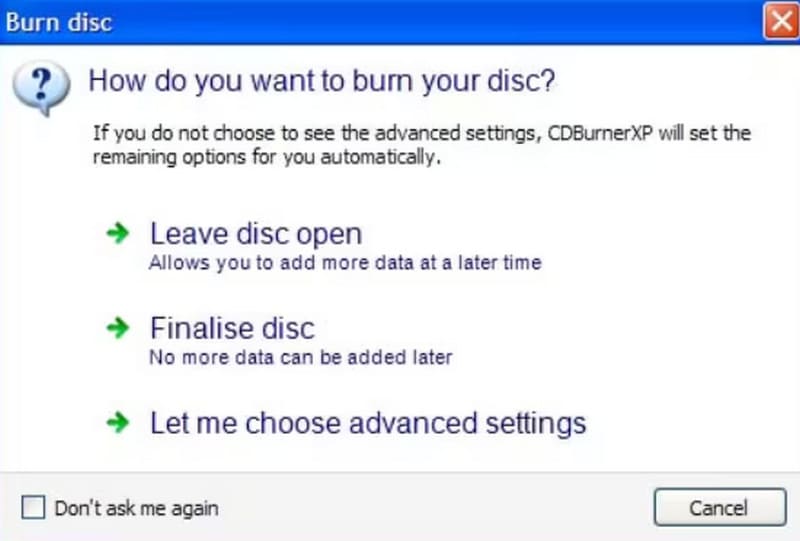
Parte 3. Bônus: Melhor Alternativa ao CDBurnerXP
Vidmore DVD Creator
Se você deseja criar um novo DVD de vídeo, o CDBurnerXP obviamente não é suficiente. E seu estilo de interface é realmente muito tradicional. Para uma experiência completa de gravação de DVD e uma interface com um estilo de uso modernizado, recomendamos experimentar a melhor alternativa ao CDBurnerXP, o Vidmore DVD Creator.
Vidmore DVD Creator Suporta a gravação de vídeos e áudio em qualquer formato popular em discos virgens e, claro, você pode salvar vídeos como arquivos de imagem ISO. O programa também possui diversas ferramentas de edição de vídeo que permitirão que você garanta que seu vídeo esteja em perfeitas condições antes de começar a gravar. Para facilitar a localização do capítulo desejado ao reproduzir DVDs, o Vidmore DVD Creator também suporta menus de DVD personalizados.

Parte 4. Perguntas frequentes sobre a análise do CDBurnerXP
O que é melhor que o CDBurnerXP?
Claro, é o Vidmore DVD Creator. Ele tem uma interface muito mais agradável de usar e as opções para gravar DVDs são muito mais abrangentes. Pode-se dizer que é um dos melhores Fabricantes de DVD do Windows.
Gravar um CD ou DVD é ilegal?
Se você gravar um CD para uso pessoal, geralmente não estará violando nenhuma regulamentação; no entanto, se você gravar conteúdo protegido por direitos autorais em um CD e usá-lo para obter lucro, poderá estar infringindo os direitos de propriedade intelectual de outra pessoa.
O Windows 10 possui software reprodutor de DVD?
Claro que existe Leitor de DVD do Windows, e você também pode considerar usar um reprodutor de DVD de terceiros para Windows, como o VLC Media Player, que também pode extrair o conteúdo do disco.
Conclusão
Este é um detalhado Análise do CDBurnerXPApresentamos seu conceito, principais recursos, adaptabilidade e prós e contras. No geral, vale a pena experimentar como ferramenta gratuita, pois possui recursos para atender às necessidades diárias de gravação de CDs. No entanto, ainda carece de opções avançadas e não permite gravar DVDs de vídeo. Usuários com essa necessidade podem conferir sua melhor alternativa, o Vidmore DVD Creator.



